解锁全教程
小米解锁教程

打开CMD依次输入下面代码:
打开CMD依次输入下面代码:
1.cd C:\adb
2.adb root
3.adb shell rm /data/system/gesture.key
第二种,如果你没打开USB调试开关,那就比较悲催了,只能就关机,然后开机的同时摁着音量上键进入Recovery,清除所有数据。
11、关闭手机重启,随便尝试输错误解锁图形5次后便会出现 “忘记解锁” 的图形按钮;
12、点击 “忘记解锁” 图形按钮,输入第10步那里的GOOGLE账号和密码,之后便可以重新设置新的解锁图形了。
二、用豌豆荚备份数据,清除数据,重启到最近的系统
用 “豌豆荚” 备份数据,然后重启,在开机的时候按住音量+和开机键,进入recovery,清空数据-----清空所有数据-----重启到最近的系统即可。
一、小米手机不用刷机XX屏锁密码的方法
忘记密码时的手机状态:
1、没有设置同步GOOGLE账号;
2、锁定后拔入电话使用 “房子” 菜单键无法返回主界面;
3、错误解锁N次都不会出现 “忘记解锁” 图形按钮;
解决方法:
1、下载 “豌豆荚手机精灵” 安装到电脑;
7、此时手机端会有程序要获取手机ROOT(最高权限)的提示,按提示点 “返回” ;
8、手机返回到 “豌豆荚守护精灵” 的绿色背景画面时,点 “关闭USB模式” 。拔掉数据线;
9、此时手机会跳过 “图形解锁” 回到桌面;
手机锁机怎么解锁教程
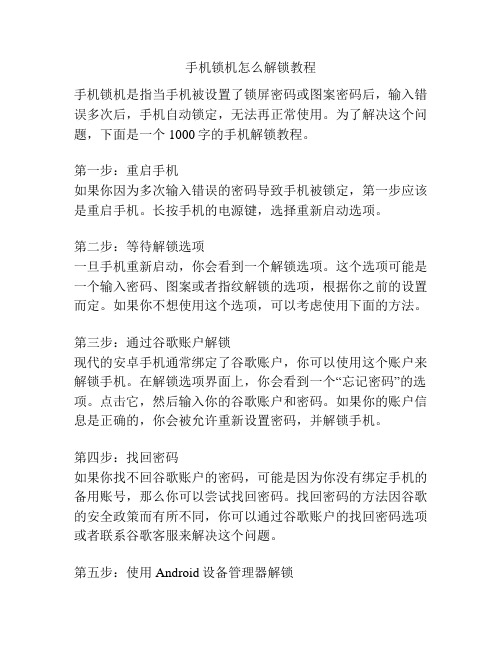
手机锁机怎么解锁教程手机锁机是指当手机被设置了锁屏密码或图案密码后,输入错误多次后,手机自动锁定,无法再正常使用。
为了解决这个问题,下面是一个1000字的手机解锁教程。
第一步:重启手机如果你因为多次输入错误的密码导致手机被锁定,第一步应该是重启手机。
长按手机的电源键,选择重新启动选项。
第二步:等待解锁选项一旦手机重新启动,你会看到一个解锁选项。
这个选项可能是一个输入密码、图案或者指纹解锁的选项,根据你之前的设置而定。
如果你不想使用这个选项,可以考虑使用下面的方法。
第三步:通过谷歌账户解锁现代的安卓手机通常绑定了谷歌账户,你可以使用这个账户来解锁手机。
在解锁选项界面上,你会看到一个“忘记密码”的选项。
点击它,然后输入你的谷歌账户和密码。
如果你的账户信息是正确的,你会被允许重新设置密码,并解锁手机。
第四步:找回密码如果你找不回谷歌账户的密码,可能是因为你没有绑定手机的备用账号,那么你可以尝试找回密码。
找回密码的方法因谷歌的安全政策而有所不同,你可以通过谷歌账户的找回密码选项或者联系谷歌客服来解决这个问题。
第五步:使用Android设备管理器解锁如果你的手机启用了Android设备管理器,你可以使用该设备管理器来解锁你的手机。
打开电脑或其他移动设备,登录你之前的谷歌账户,然后访问Android设备管理器。
在设备管理器中,你可以选择你的手机,然后点击“锁定”选项。
这将允许你输入一个新的解锁密码,然后解锁你的手机。
第六步:使用手机解锁工具如果以上方法都没有成功解锁你的手机,你可以尝试使用第三方手机解锁工具。
这些工具通常需要连接你的手机到电脑上,然后使用特定的软件来解锁手机。
在使用这些工具之前,你需要确认它们是安全可靠的,并且了解它们的使用方法。
第七步:恢复出厂设置如果以上方法都无效,你可以考虑恢复出厂设置来解锁手机。
但是要注意,恢复出厂设置会清除手机上的所有数据,包括照片、联系人和应用程序等。
你可以通过以下方法恢复出厂设置:1. 长按电源键,选择关机选项。
HTC安卓机型官方解锁教程 (HTC 安卓手机通用解锁教程)
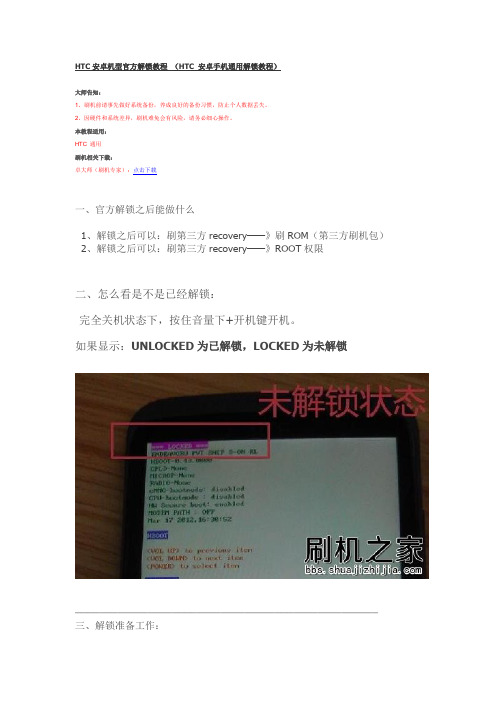
HTC安卓机型官方解锁教程(HTC 安卓手机通用解锁教程)大师告知:1、刷机前请事先做好系统备份,养成良好的备份习惯,防止个人数据丢失。
2、因硬件和系统差异,刷机难免会有风险,请务必细心操作。
本教程适用:HTC 通用刷机相关下载:卓大师(刷机专家):点击下载一、官方解锁之后能做什么1、解锁之后可以:刷第三方recovery——》刷ROM(第三方刷机包)2、解锁之后可以:刷第三方recovery——》ROOT权限二、怎么看是不是已经解锁:完全关机状态下,按住音量下+开机键开机。
如果显示:UNLOCKED为已解锁,LOCKED为未解锁——————————————————————————————————————————————————三、解锁准备工作:ADB工具:注册官方解锁网站账号:/真的看不懂英文的同学看这里:在HTC 解锁网站“”注册账号教程备份好手机上的资料:通话记录、联系人等。
官方解锁会擦除这些数据———————————————————————————————————————————————————四、开始解锁:1、将下载的【adb】解压到电脑C:\WINDOWS\system32文件夹下(是解压出来里面的文件)2、手机进入HBOOT、(设置电源-取消快速启动,关机。
按住音量下+电源键)3、用USB数据线连接到电脑,按一下电源键切换到fastboot usb模式4、如果这个时候,电脑有提示你更新驱动的话,下载驱动。
选择你电脑的版本安装。
5、鼠标点击电脑开始菜单——运行——输入CMD确定。
在弹出的【DOS】窗口中输入下面的代码。
回车1.<font size="3">fastboot oem get_identifier_token</font>复制代码6、界面显示如下:7、在窗口上右键,弹出一个菜单选择标记,如下开头<<<< Identifier Token Start >>>>结尾是<<<<< Identifier Token End >>>>>8、再次右键、这次选择复制。
iPhone全系列sam解锁最新解锁教程完整版
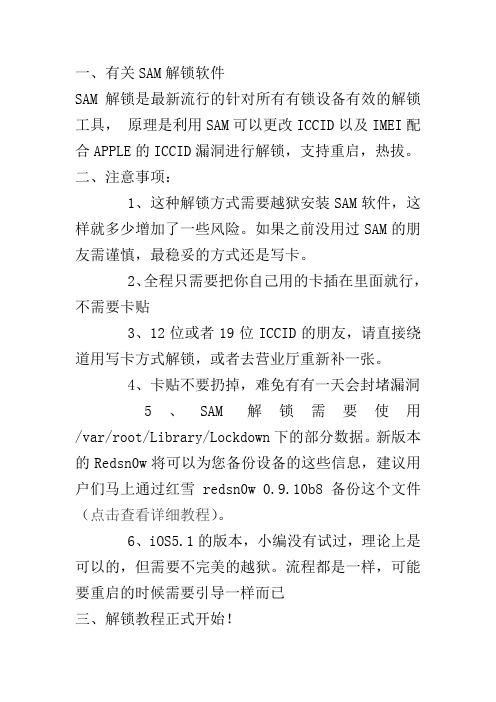
一、有关SAM解锁软件SAM解锁是最新流行的针对所有有锁设备有效的解锁工具,原理是利用SAM可以更改ICCID以及IMEI配合APPLE的ICCID漏洞进行解锁,支持重启,热拔。
二、注意事项:1、这种解锁方式需要越狱安装SAM软件,这样就多少增加了一些风险。
如果之前没用过SAM的朋友需谨慎,最稳妥的方式还是写卡。
2、全程只需要把你自己用的卡插在里面就行,不需要卡贴3、12位或者19位ICCID的朋友,请直接绕道用写卡方式解锁,或者去营业厅重新补一张。
4、卡贴不要扔掉,难免有有一天会封堵漏洞5、SAM解锁需要使用/var/root/Library/Lockdown下的部分数据。
新版本的Redsn0w将可以为您备份设备的这些信息,建议用户们马上通过红雪redsn0w 0.9.10b8备份这个文件(点击查看详细教程)。
6、iOS5.1的版本,小编没有试过,理论上是可以的,但需要不完美的越狱。
流程都是一样,可能要重启的时候需要引导一样而已三、解锁教程正式开始!3.1,首先需要IPHONE要激活,越狱(点击进入越狱专题)。
3.2、安装SAM源:,安装SAM,具体步骤是3.2.1:点击下方Manage(管理),进入Source (软件源)3.2.2:点击右上方Edit(编辑)3.2.3:点击左上方Add(加入)3.2.4:弹出方框后,输入地址,点击“添加源”3.2.5、完成后点击“返回Cydia”3.2.6、选择源列表中的“Bingner”3.2.7、选择列表中的SAM3.2.8、点击右上角的“安装”3.2.9、点击右上角的“确认”开始安装3.2.10、完成后点击屏幕底部的“Reload SpringBoard”3.2.11、插入SIM卡,并在主屏幕上点击SAMPrefs3.2.12 点击Method选项,设置为Auto Detect,之后点击Utilities如果Auto Detect无法正确工作(部分日本软银用户会出现这个问题),跳转到步骤3.3(点击前往),手动选择你的国家和运营商(根据你的SIM卡所在的国家以及SIM对应的运营商进行选择)。
HTC Desire G7官方解锁教程(全图文中英文对照)

HTC Desire/G7官方解锁教程(全图文中英文对照)
下面开始教程的正文:HTC Desire/G7官方解锁全过程
首先打开这个网站:/bootloader
点开下图中红框的位置:
这里需要登录,相信大多数人都没有帐号,所以点Regsister Now注册新账号
按照下图的中文提示,输入信息,注意邮箱一定要填写真的,这个很重要,之后的激活以及解锁文件都会发到这个邮箱
下面就去刚才填的邮箱激活帐号,有可能会在垃圾邮件中
激活帐号后,登录你刚才注册的帐号,还是点下图中红框中的绿色按钮
点YES
把两个框勾选
按照下图的介绍,进入bootloader
下面,先下载所需的文件,
然后按图片所示进行即可
下图中用到的命令:fastboot oem get_identifier_token
下图中用到的命令:fastboot flash unlocktoken Unlock_code.bin
OK,完成这一步后,你的HTC Desire/G7官方解锁就完成了,Go for it & Enjoy it!。
HTC G18详细解锁教程
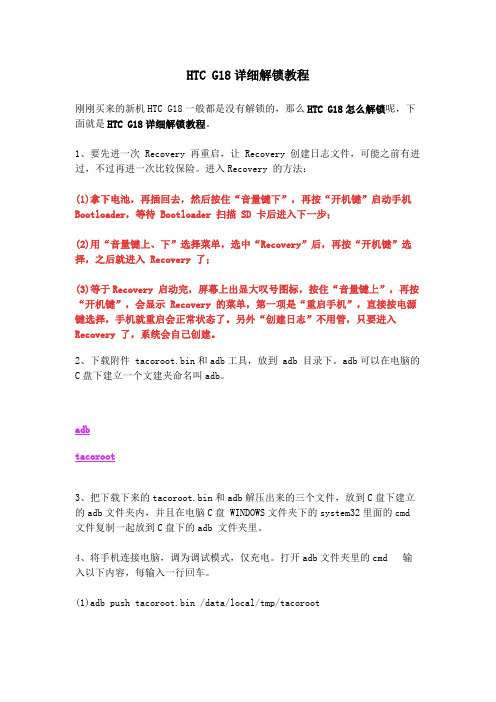
HTC G18详细解锁教程刚刚买来的新机HTC G18一般都是没有解锁的,那么HTC G18怎么解锁呢,下面就是HTC G18详细解锁教程。
1、要先进一次 Recovery 再重启,让 Recovery 创建日志文件,可能之前有进过,不过再进一次比较保险。
进入Recovery 的方法:(1)拿下电池,再插回去,然后按住“音量键下”,再按“开机键”启动手机Bootloader,等待 Bootloader 扫描 SD 卡后进入下一步;(2)用“音量键上、下”选择菜单,选中“Recovery”后,再按“开机键”选择,之后就进入 Recovery 了;(3)等于Recovery 启动完,屏幕上出显大叹号图标,按住“音量键上”,再按“开机键”,会显示 Recovery 的菜单,第一项是“重启手机”,直接按电源键选择,手机就重启会正常状态了。
另外“创建日志”不用管,只要进入Recovery 了,系统会自己创建。
2、下载附件 tacoroot.bin和adb工具,放到 adb 目录下。
adb可以在电脑的C盘下建立一个文建夹命名叫adb。
adbtacoroot3、把下载下来的tacoroot.bin和adb解压出来的三个文件,放到C盘下建立的adb文件夹内,并且在电脑C盘 WINDOWS文件夹下的system32里面的cmd 文件复制一起放到C盘下的adb 文件夹里。
4、将手机连接电脑,调为调试模式,仅充电。
打开adb文件夹里的cmd 输入以下内容,每输入一行回车。
(1)adb push tacoroot.bin /data/local/tmp/tacoroot(2)adb shell chmod 755 /data/local/tmp/tacoroot(3)adb shell /data/local/tmp/tacoroot --setup(4)adb shell /data/local/tmp/tacoroot --root如果有任何错误提示,就是第一步和第二步没有符合要求,再检查重来。
HTC_Sensation _G14 Z710e_解锁刷机全图文教程

HTC_Sensation (G14 Z710e)解锁刷机全图文教程目录前言 (2)第一篇:安装HTC SYNC (2)第二篇:SHIP S-OFF到ENG S-OFF (2)小白扫盲HBOOT,SPL (2)SHIP S-OFF的步骤: (3)第三篇ROOT (7)ROOT方法: (7)系统程序介绍 (7)第四篇RECOVERY (12)RECOVERY步骤 (12)recovery里的各项菜单的功能中英文对照表 (13)第五篇更新ROM (15)参考资料及软件下载 (20)本文参考资料来源 (20)主要软件的下载 (20)免责声明 (20)前言HTC_Sensation刷机方法教程许多网站都有介绍,对于有过成功刷机经历的人可以说是一目了然了,但对于初级菜鸟就有点狗咬刺猬无从下手了。
本人本配合图示详细介绍了解锁与刷机过程,操作只要不出错,一般就会一次成功。
重要提示:过程较复杂,手机变砖概不负责,我刷入成功了。
有好几个人手机已经变砖了,原因是刷机过程中手机会自动重启一次,接着自动刷。
若在手机自动重启时,你看到黑屏,把电池扣了,估计就变砖了。
此办法目前仅限:HBOOT为1.17.0006、1.17.0008、1.17.0011、1.17.0012、1.18.0000这5个HBOOT其它的机友暂请不要尝试,具体步骤,请严格谨慎进行!本文第一至第三篇主要讲HTC_Sensation的解锁,解锁后安装相关的软件后就可以删减系统中自己不喜欢的软件;建议一般的用户保留原装系统,必竟老婆是人家的好,系统是原装的好。
本文第四至第五篇主要讲的是系统升级与更新,对于手机发烧友可以到网上下载自己喜欢的新版本系统进行安装,但必须注意的是一定要保证先要提升固伯版本,使其与系统相协调。
祝大家好运!======================================================第一篇:安装HTC SYNC其实我们需要的是此软件里面的驱动程序。
开锁教程_

开锁教程
一、插入钥匙
1.将钥匙插入锁孔中,确保完全插入到底部。
2.用适当的力气向前推动钥匙,直到钥匙的末端与锁芯处于同一直线上,保持钥匙的稳定。
二、旋转钥匙
1.将钥匙顺时针旋转到最左侧的位置。
在旋转过程中,保持适当的力度和稳定性。
2.逆时针旋转钥匙至锁芯的最右侧位置,确保顺利转动。
三、扭转钥匙
1.用适当的力气向右扭转钥匙,直到感觉到一种阻力。
这表示锁芯已经开始解锁。
2.保持对钥匙的扭转力度,用缓慢而稳定的动作,将钥匙扭转至完全解锁的位置。
四、取出钥匙
1.感觉到锁芯完全解锁后,继续保持扭转,直到听到锁芯发出“咔嚓”声。
2.轻轻拉出钥匙,将其从锁孔中取出。
3.确保门已经完全解锁后,试着将门轻轻推开,确认已经成功开锁。
请记住,以上是一般的开锁步骤。
对于不同类型的锁具,可能存在一些特殊的开锁方法或工具。
在尝试开锁之前,请确保您具备相应的知识和技能,以免造成不必要的损坏或安全风险。
- 1、下载文档前请自行甄别文档内容的完整性,平台不提供额外的编辑、内容补充、找答案等附加服务。
- 2、"仅部分预览"的文档,不可在线预览部分如存在完整性等问题,可反馈申请退款(可完整预览的文档不适用该条件!)。
- 3、如文档侵犯您的权益,请联系客服反馈,我们会尽快为您处理(人工客服工作时间:9:00-18:30)。
一般解锁方法:1、若知道用户原来设定的口令,可在P C-3000A T主菜单下按小键盘的6键(或右方向键),选择“D i s k s e q u r i t y c o m m a n d s”---“u n l o c kd i s k”,输入正确口令,回车,若提示操作成功即为解锁成功;然后,再执行”C le a r p a s s w o r d”,便可完全清除用户设定的口令,此时数据无损。
2、若不知道用户设定的口令,但Ma s t e r p a s s w o r d为$F F F E,且S e q u r i t yl e v e l为h i g h,则解锁步骤同上。
但输入密码时须选择P a s s w o r d t y p e:m a s t e r,并输入正确的m a s t e r p a s s w o r d.3、若不知道用户设定的口令,但Ma s t e r p a s s w o r d为$F F F E,且S e q u r i t y l e v e l为m a x i m a l,则应执行“D i s k s e q u r i t y c o m m a n d s”-“S e t p a s s w o r d”,输入正确的M a s t e r p a s s w o r d,然后执行“E r a s e d i s k”。
经过数十分钟的数据清除过程后,硬盘可恢复到可使用状态,但原有数据全部丢失。
4、若不知道用户设定的口令也不知道Ma s t e r p a s s w o r d,则需要用特别的方法解除密码解开硬盘逻辑死锁的另几种有效方法!(简易)给“逻辑锁”解锁比较容易的方法是:1。
“热拔插”硬盘电源。
“热拔插”硬盘电源就是在当系统启动时,先不给被锁的硬盘加电,启动完成后再给硬盘“热插”上电源线,这样系统就可以正常控制硬盘了。
这是一种非常危险的方法,为了降低危险程度,碰到“逻辑锁”后,大家最好依照下面两种比较简单和安全的方法处理。
2。
★U l t r a E d i t★首先准备一张启动盘,然后在其他正常的机器上使用二进制编辑工具(推荐U l t r a E d i t)修改软盘上的I O.S Y S文件(修改前记住先将该文件的属性改为正常),具体是在这个文件里面搜索第一个“55A A”字符串,找到以后修改为任何其他数值即可。
用这张修改过的系统软盘你就可以顺利地带着被锁的硬盘启动了。
不过这时由于该硬盘正常的分区表已经被破坏,你无法用“F d i s k”来删除和修改分区,但是此时可以用本论坛介绍的关于分区表恢复的方法来处理。
3。
★D M★因为D M是不依赖于主板B I O S来识别硬盘的硬盘工具,就算在主板B I O S中将硬盘设为“N O N E”,D M也可识别硬盘并进行分区和格式化等操作,所以我们也可以利用D M软件为硬盘解锁。
首先将D M拷到一张系统盘上,接上被锁硬盘后开机,按“D e l”键进入B I O S设置,将所有I D E接口设为“N O N E”并保存后退出,然后用软盘启动系统,系统即可“带锁”启动,因为此时系统根本就等于没有硬盘。
启动后运行D M,你会发现D M可以识别出硬盘,选中该硬盘进行分区格式化就可以了。
这种方法简单方便,但是有一个致命的缺点,就是硬盘上的数据保不住了硬盘逻辑锁巧解在谈论具体的解决方法前,先讲述一下被"逻辑锁"锁住的硬盘为什么不能用普通办法启动的原因:计算机在引导D O S系统时将会搜索所有逻辑盘的顺序,当D O S被引导时,首先要去找主引导扇区的分区表信息,位于硬盘的零头零柱面的第一个扇区的O B E H地址开始的地方,当分区信息开始的地方为80H时表示是主引导分区,其他的为扩展分区,主引导分区被定义为逻辑盘C盘,然后查找扩展分区的逻辑盘,被定义为D盘,以此类推找到E,F,G....."逻辑锁"就是在此下手,修改了正常的主引导分区记录将扩展分区的第一个逻辑盘指向自己,D O S在启动时查找到第一个逻辑盘后,查找下个逻辑盘总是找到是自己,这样一来就形成了死循环,这就是使用软驱,光驱,双硬盘都不能正常启动的原因。
实际上这"逻辑锁"只是利用了D O S 在启动时的一个小小缺陷,便令不少高手都束手无策。
知道了"逻辑锁"的"上锁"原理,要解锁也就比较容易了。
以前我看到有位朋友采用"热拔插"硬盘电源的方法来处理:就是在当系统启动时,先不给被锁的硬盘插上电源线,等待启动完成后再给硬盘"热插"上电源线,这时如果硬盘没有烧坏的话,系统就可以控制硬盘了。
当然这是一种非常危险的方法,大家不要轻易尝试,下面介绍两种比较简单和安全的处理方法。
方法一:修改D O S启动文件首先准备一张D O S6.22的系统盘,带上d e b u g、p c t o o l s5.0、f d i s k等工具。
然后在一台正常的机器上,使用你熟悉的二进制编辑工具(d e b u g、p c t o o l s5.0,或者w i n d o w s下的u l t r a e d i t都行)修改软盘上的I O.S Y S文件(修改前记住改该文件的属性为正常),具体是在这个文件里面搜索第一个"55a a"字符串,找到以后修改为任何其他数值即可。
用这张修改过的系统软盘你就可以顺利地带着WWW.Y U N WE I P C.C O M/B B S X P/制作:l i j i n t i m被锁的硬盘启动了。
不过这时由于该硬盘正常的分区表已经被黑客程序给恶意修改了,你无法用F D I S K来删除和修改分区,而且仍无法用正常的启动盘启动系统,这时你可以用D E B U G来手工恢复。
使用D E B U G手工修复硬盘步骤如下:a:\>d e b u g-a-x x x x:100m o v a x,0201读一个扇区的内容-x x x x:103m o v b x,500设置一个缓存地址-x x x x:106m o v c x,0001设置第一个硬盘的硬盘指针-x x x x:109m o v d x,0080读零磁头-x x x x:10c i n t13硬盘中断-x x x x:10e i n t20-x x x x:0110退出程序返回到指示符-g运行-d500查看运行后500地址的内容这时候会发现地址6b e开始的内容是硬盘分区的信息,发现此硬盘的扩展分区指向自己,这就使D O S或WI N D O WS启动时查找硬盘逻辑盘进去死循环,在D E B U G指示符下用E命令修改内存数据具体如下:E6B Ex x.0x x.0x x.0...................................................................55A A55A A表示硬盘有效的标记,不要修改,x x0表示把以前的数据"x x"改成0再用硬盘中断13把修改好的数据写入硬盘就可以了,具体如下:A:\>d e b u ga100表示修改100地址的汇编指令-x x x x:100m o v a x,0301写硬盘一个扇区-x x x x:这里直接按回车-g运行-q退出然后运行F D I S K/MB R(重置硬盘引导扇区的引导程序),再重新启动电脑就行了。
怎么样?用这种方法处理够简单的吧?而且这种方法还有一个好处就是可以保住盘上的数据!如果你不需要保数据的话,还有更加简单的处理方法:方法二:巧设B I O S,用D M解锁大家知道D M软件是不依赖于主板B I O S的硬盘识别安装软件,(所以在不能识别大硬盘的老主板上也可用D M来安装使用大容量硬盘)。
就算在B I O S中将硬盘设为"N O N E",D M也可识别并处理硬盘。
首先你要找到和硬盘配套的D M软件(找J S要或去网上荡),然后把D M拷到一张系统盘上。
接上被锁硬盘,开机,按住D E L 键,进C MO S设置,将所有I D E硬盘设为N O N E(这是关键所在!),保存设置,重启动,这时系统即可"带锁"启动。
启动后运行D M,你会发现D M可以绕过B I O S,识别出硬盘,选中该硬盘,分区格式化,就O K了。
这么简单?不过这种方法的弱点是硬盘上的数据将全部丢失。
关于硬盘解密硬盘密码分u s e r和m a s t e r2种,加密等级有2种,高级和最高级,m a s t e r密码可以解除u s e r密码,一般的硬盘有通用m a s t e r密码,如果加u s e r高级密码,不断电,硬盘没被锁定,可以直接重加密解除,如果断电,硬盘被锁定,拒绝读写数据区,固件区仍可以操作,如修改容量,读f w等操作.用H D D L或p c3k的密码选项,直接输入m a s t e r密码,可以解除(部分厂家的硬盘的m a s t e r是空或厂名).笔记本和M H D D及H D L O C K类加的都是u s e r的高级密码,MH D D加的是明文,H D L O C K加的是密文,如果p c3k支持这种硬盘,可以直接进入相应选项查看和清除密码,没这个选项,就读出f w,用软件修改里面的内容!解开硬盘逻辑锁的有效方法一、序言不知道你是否曾碰到过从软盘和硬盘都启动不了计算机的情形?一般计算机的硬盘分区表被病毒感染后,若不能启动机子,通常从软盘可以启动。
但在严重的情形下,不但从硬盘不能启动机子,就是从软盘也不能启动。
有的恶毒的病毒就能使硬盘被死锁。
笔者一次在自己机子上玩弄硬盘锁时,就被锁住过一次。
结果在硬盘下选择D O S或WI N95模式启动机子都死机,在软盘下用D O S 启动也死机;在C O MS中将硬盘类型选择N o n e,虽然可以从软盘启动,但启动后没有硬盘,使用软盘上的F D I S K命令,想重新分区或格式化都没门。
弄得我一筹莫展。
本来,硬盘被锁住时,可以采用3.0以下的D O S版本启动机子,机子启动后虽然也不认硬盘,但其不认的原因在于其管理不了现在的大硬盘,因此可以用D e b u g修改硬盘分区表,修改后可以启动。
但在已进入WI N D O WS的年代,3.0以下的D O S实难找到,即使找到,你的机子上恐怕也因没有5寸软驱而不能使用。
因此,最好的办法是编制一个程序来解决这个问题。
笔者通过尝试和思考,找到一种比较实用的方法,可以轻松解开死锁的硬盘,当然也把自己的硬盘解开了。
